unix-100条基本命令
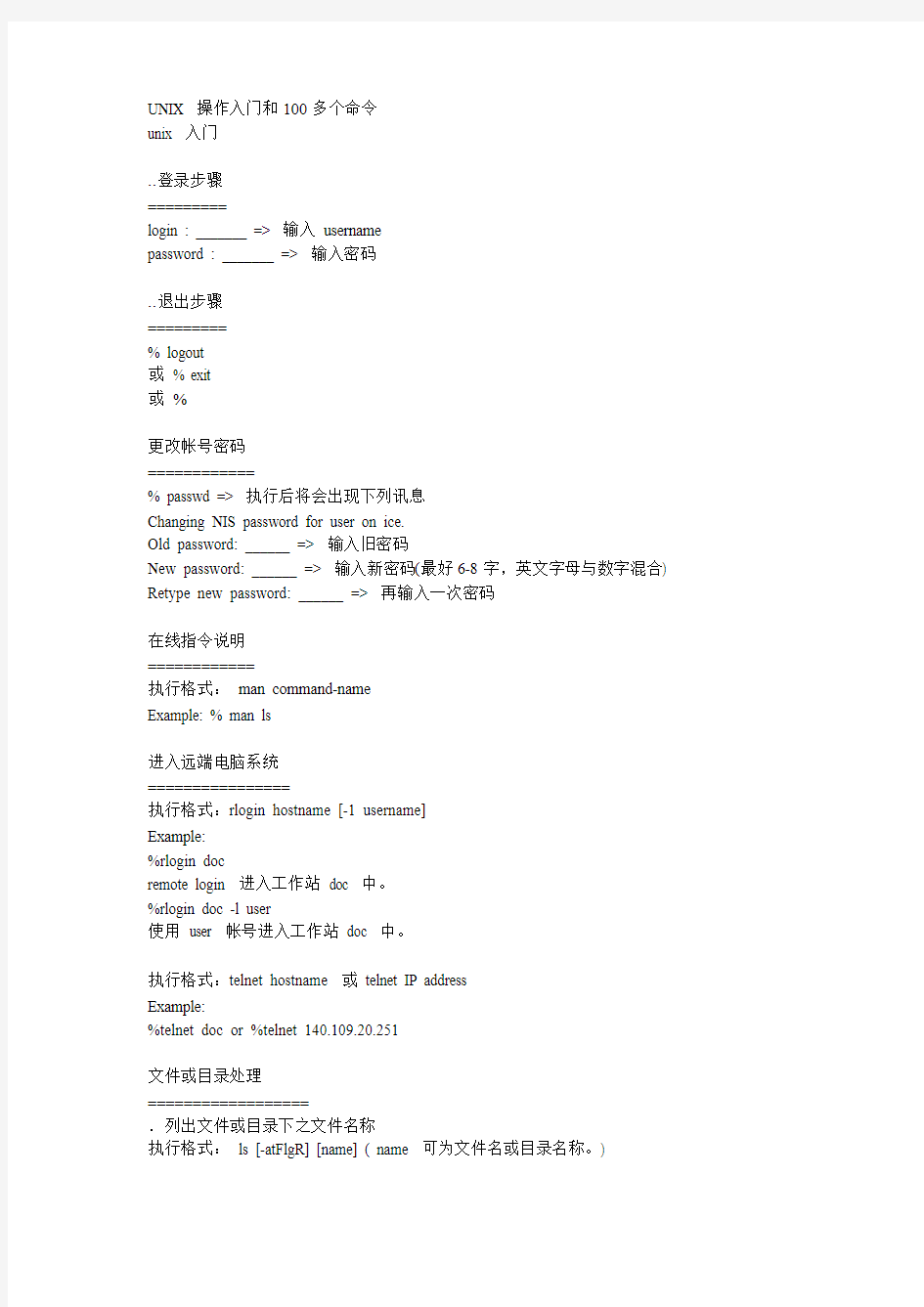
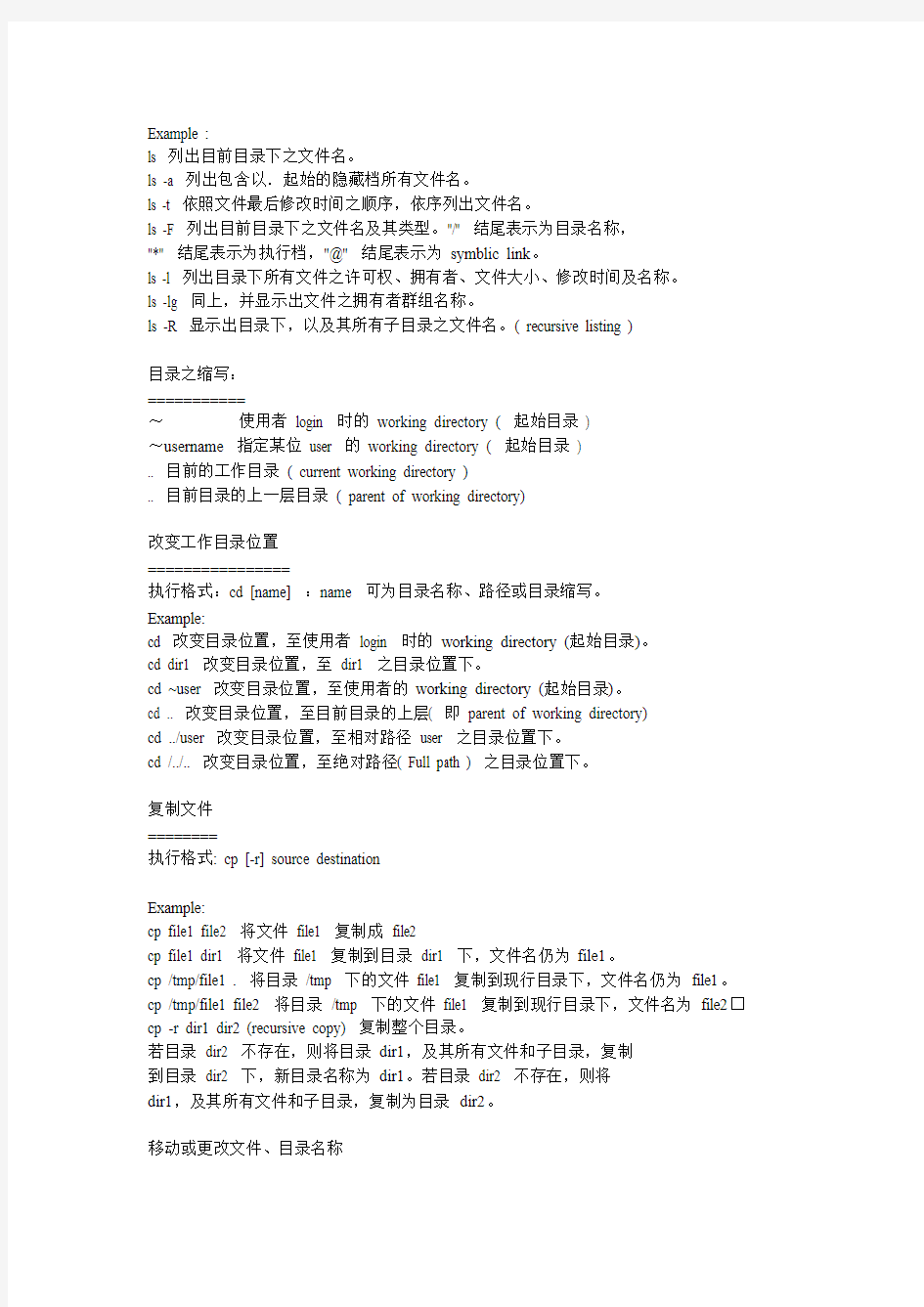
UNIX 操作入门和100多个命令
unix 入门
..登录步骤
=========
login : _______ => 输入username
password : _______ => 输入密码
..退出步骤
=========
% logout
或% exit
或%
更改帐号密码
============
% passwd => 执行后将会出现下列讯息
Changing NIS password for user on ice.
Old password: ______ => 输入旧密码
New password: ______ => 输入新密码(最好6-8字,英文字母与数字混合) Retype new password: ______ => 再输入一次密码
在线指令说明
============
执行格式:man command-name
Example: % man ls
进入远端电脑系统
================
执行格式:rlogin hostname [-1 username]
Example:
%rlogin doc
remote login 进入工作站doc 中。
%rlogin doc -l user
使用user 帐号进入工作站doc 中。
执行格式:telnet hostname 或telnet IP address
Example:
%telnet doc or %telnet 140.109.20.251
文件或目录处理
==================
.列出文件或目录下之文件名称
执行格式:ls [-atFlgR] [name] ( name 可为文件名或目录名称。)
Example :
ls 列出目前目录下之文件名。
ls -a 列出包含以.起始的隐藏档所有文件名。
ls -t 依照文件最后修改时间之顺序,依序列出文件名。
ls -F 列出目前目录下之文件名及其类型。"/" 结尾表示为目录名称,
"*" 结尾表示为执行档,"@" 结尾表示为symblic link。
ls -l 列出目录下所有文件之许可权、拥有者、文件大小、修改时间及名称。
ls -lg 同上,并显示出文件之拥有者群组名称。
ls -R 显示出目录下,以及其所有子目录之文件名。( recursive listing )
目录之缩写:
===========
~使用者login 时的working directory ( 起始目录)
~username 指定某位user 的working directory ( 起始目录)
.. 目前的工作目录( current working directory )
.. 目前目录的上一层目录( parent of working directory)
改变工作目录位置
================
执行格式:cd [name] :name 可为目录名称、路径或目录缩写。
Example:
cd 改变目录位置,至使用者login 时的working directory (起始目录)。
cd dir1 改变目录位置,至dir1 之目录位置下。
cd ~user 改变目录位置,至使用者的working directory (起始目录)。
cd .. 改变目录位置,至目前目录的上层( 即parent of working directory)
cd ../user 改变目录位置,至相对路径user 之目录位置下。
cd /../.. 改变目录位置,至绝对路径( Full path ) 之目录位置下。
复制文件
========
执行格式: cp [-r] source destination
Example:
cp file1 file2 将文件file1 复制成file2
cp file1 dir1 将文件file1 复制到目录dir1 下,文件名仍为file1。
cp /tmp/file1 . 将目录/tmp 下的文件file1 复制到现行目录下,文件名仍为file1。cp /tmp/file1 file2 将目录/tmp 下的文件file1 复制到现行目录下,文件名为file2□cp -r dir1 dir2 (recursive copy) 复制整个目录。
若目录dir2 不存在,则将目录dir1,及其所有文件和子目录,复制
到目录dir2 下,新目录名称为dir1。若目录dir2 不存在,则将
dir1,及其所有文件和子目录,复制为目录dir2。
移动或更改文件、目录名称
========================
执行格式:mv source destination
Example:
mv file1 file2 将文件file1,更改文件名为file2。
mv file1 dir1 将文件file1,移到目录dir1 下,文件名仍为file1。
mv dir1 dir2 若目录dir2 不存在,则将目录dir1,及其所有文件和子目录,移到目录dir2 下,新目录名称为dir1。若目录dir2 不存在,则将
dir1,及其所有文件和子目录,更改为目录dir2。
建立新目录
==========
执行格式:mkdir directory-name
Exmaple :
mkdir dir1 建立一新目录dir1。
删除目录
========
执行格式:rmdir directory-name 或rm directory-name
Example :
rmdir dir1 删除目录dir1,但dir1 下必须没有文件存在,否则无法删除。
rm -r dir1 删除目录dir1,及其下所有文件及子目录。
删除文件
========
执行格式:rm filename (filename 可为文件名,或文件名缩写符号。) Example :
rm file1 删除文件名为file1 之文件。
rm file? 删除文件名中有五个字元,前四个字元为file 之所有文件。
rm f* 删除文件名中,以f 为字首之所有文件。
文件名的缩写符号
==============
? 代表文件名称中之单一字元。
* 代表文件名称中之一字串。
列出目前所在之目录位置
======================
执行格式:pwd
查看文件内容
============
执行格式:cat filename
Example :
cat file1 以连续显示方式,查看文件名file1 之内容。
执行格式:more filename 或cat filename | more
Example :
more file1以分页方式,查看文件名file1 之内容。
cat file1 | more 同上。
查看目录所占磁盘容量
====================
执行格式: du [-s] directory
Example :
du dir1 显示目录dir1 的总容量及其次目录的容量(以k byte 为容量)。
du -s dir1 显示目录dir1 的总容量。
查看自己的disk quota 使用状况
==============================
disk quota : 工作站磁盘空间的使用限额。
执行格式: quota -v
Example :
quota -v 将会显示下列讯息
Filesystem usage quota limit timeleft files quota limit timelef.
/home/ice/u01
9344 8192 12288 1.9 days 160 0 0
栏位解说:
usage : 目前的磁盘用量。
quota : 你的磁盘使用额度。当你的usage 超过quota 时,虽然可以继续使用,但是
必须七天之内降到quota 以下,否则即使用量没有超limit(最高限额),也无
法再写入或复制任何文件。
limit : 最高使用额度。当你的usage 达到limit 时,无法再写入或复制任何文件。
文件传输
========
.拷贝文件或目录至远端工作站
============================
执行格式:rcp [-r] source hostnome:destination
( source 可为文件名、目录名或路径,hostnome 为工作站站名,destination 为路径名称. Example :
rcp file1 doc:/home/user
将文件file1,拷贝到工作站doc 路径/home/user 之目录下。
rcp -r dir1 doc:/home/user
将目录dir1,拷贝到工作站doc 路径/home/user 之目录下。
.自远端工作站,拷贝文件或目录
===============================
执行格式:rcp [-r] hostname:source destination
( hostname 为工作站名,source 为路径名,destination 可为文件名、目录名或路径)。Example :
rcp doc:/home/user/file1 file2
将工作站doc 中,位於/home/user 目录下之目录dir1,拷贝到目前工作站之目录下,
目录名称仍为dir1。
rcp -r doc:/home/user/dir1 .
将工作站iis1 中,位於/home/user 目录下之目录dir1,拷贝到目前工作站之目录下□
目录名称仍为dir1。
.本地工作站与远端工作站之间文件传输
====================================
( 必须拥有远端工作站之帐号及密码,才可进行传输工作)
执行格式:ftp hostname or ftp ip_address
Example :
ftp doc 与远端工作站doc ,进行文件传输
Name (doc:user-name) : 输入帐号
Password (doc:user-name): 输入密码
ftp> help 列出ftp 文件传输,可使用之任何命令。
ftp> !ls 列出本地工作站,目前目录下之所有文件名。
ftp> !pwd 列出本地工作站,目前所在之工作目录位置。
ftp> ls 列出远端工作站目前目录下之所有文件名。
ftp> dir 列出远端工作站目前目录下之所有文件名(略同於UNIX 的ls -l 指令).
ftp> dir . |more 同上,但每页会暂停(可能不适用Unix 以外的ftp)。
ftp> pwd 列出远端工作站目前所在之目录位置。
ftp> cd dir1 更改远端工作站之工作目录位置至dir1 之下。
ftp> get file1 将远端工作站之文件file1 ,拷贝到本地工作站中。
ftp> put file2 将本地工作站之文件file2 ,拷贝到远端工作站中。
ftp> mget *.c 将远端工作站中,副文件名为c 之所有文件,拷贝到本地工作站中。
ftp> mput *.txt 将本地工作站中,副文件名为txt 之所有文件,拷贝远端工作站中。
ftp> prompt 切换交谈式指令(使用mput/mget 时不用每个文件皆询问yes/no)。
ftp> quit 结束ftp 工作。
ftp> bye 结束ftp 工作。
注: 从PC与工作站间的文件传输也可通过在PC端的FTP指令进行文件传输,指令用法与上所述大致相同。
文件模式之设定
==============
.改变文件或目录之读、写、执行之允许权
======================================
执行格式:chmod [-R] mode name
( name 可为文件名或目录名;mode可为3 个8 位元之数字,或利用ls -l 命令,列出
文件或目录之读、写、执行允许权之文字缩写。)
mode : rwx rwx rwx r:read w:write x:execute
user group other
缩写: (u) (g) (o)
Example :
%chmod 755 dir1
将目录dir1,设定成任何使用者,皆有读取及执行之权利,但只有拥有者可做修改。%chmod 700 file1
将文件file1,设定只有拥有者可以读、写和执行。
%chmod o+x file2
将文件file2,增加拥有者可以执行之权利。
%chmod g+x file3
将文件file3,增加群组使用者可执行之权利。
%chmod o-r file4
将文件file4,除去其它使用者可读取之权利。
.改变文件或目录之拥有权
========================
执行格式:chown [-R] username name ( name 可为文件名或目录名。)
Example :
%chown user file1
将文件file1 之拥有权,改为使用者user 所有。
%chown -R user dir1
将目录dir1,及其下所有文件和子目录之拥有权,改为使用者user 所有。
检查自己所属之群组名称
======================
执行格式:groups
.改变文件或目录之群组拥有权
============================
执行格式:chgrp [-R] groupname name ( name 可为文件名或目录名)
Example :
%chgrp vlsi file1
将文件file1 之群组拥有权,改为vlsi 群组。
%chgrp -R image dir1
将目录dir1,及其下所有文件和子目录,改为image 群组。
.改变文件或目录之最后修改时间
==============================
执行格式:touch name ( name 可为文件或目录名称。)
文件之连结
==========
同一文件,可拥有一个以上之名称,可将文件做数个连结。
执行格式:ln oldname newname ( Hard link )
Example :
ln file1 file2 将名称file2,连结至文件file1。
执行格式:ln -s oldname newname ( Symblick link )
Example :
ln -s file3 file4将名称file4,连结至文件file3。
文件之字串找寻
==============
执行格式:grep string file
Example :
grep abc file1
寻找文件file1中,列出字串abc 所在之整行文字内容。
找寻文件或命令之路径
====================
执行格式:whereis command ( 显示命令之路径。)
执行格式:which command ( 显示命令之路径,及使用者所定义之别名。)
执行格式:whatis command ( 显示命令功能之摘要。)
执行格式:find search-path -name filename -print
( 搜寻指定路径下,某文件之路径。)
Example :
%find / -name file1 -print ( 自根目录下,寻找文件名为file1 之路径。.
比较文件或目录之内容
====================
执行格式:diff [-r] name1 name2 ( name1 name2 可同时为文件名,或目录名称。) Example :
%diff file1 file2
比较文件file1 与file2 内,各行之不同处。
%diff -r dir1 dir2
比较目录dir1 与dir2 内,各文件之不同处。
文件打印输出
============
使用者可用.login 档中之setenv PRINTER,来设定打印资料时的打印机名。printername :sp1 或sp2 (1005 教室)
Example :
%setenv PRINTER sp2 设定自sp2 打印资料。
一般文件之打印
==============
执行格式:lpr [-Pprinter-name] filename
%lpr file1 或lpr -Psp2 file1
自sp2,打印文件file1。
执行格式:enscript [-Pprinter-name] filename
%enscript file3 或enscript -Psp1 file3
自sp1 打印文件file3。
.troff 文件之打印
==================
执行格式:ptroff [-Pprinter-name] [-man][-ms] filename
%ptroff -man /usr/local/man/man1/ptroff.1
以troff 格式,自Apple laser writer 打印ptroff 命令之使用说明。
%ptroff -Psp2 -man /usr/man/man1/lpr1
以troff 格式,自sp2 打印lpr 命令之使用说明。
打印机控制命令
==============
.检查打印机状态,及打印工作顺序编号和使用者名称
================================================
执行格式:lpq [-Pprinter -name]
%lpq 或lpq -Psp1
检查sp1 打印机之状态。
.删除打印机内之打印工作( 使用者仅可删除自己的打印工作)
========================
执行格式:lprm [-Pprinter -name] username 或job number
%lprm user 或lprm -Psp1 user
删除sp1 中,使用者user 的打印工作,此时使用者名称必须为user。
%lprm -Psp2 456
删除sp2 编号为456 之打印工作。
Job 之控制
===========
UNIX O.S.,可於foregrourd 及background 同时处理多个process。
一般使用者执行命令时,皆是在foreground 交谈式地执行process,亦可将process 置於background 中,以非交谈式来执行process。
.查看系统之process
====================
执行格式:ps [-aux]
Example:
%ps 或ps -x (查看系统中,属於自己的process。)
%ps -au (查看系统中,所有使用者的process。)
%ps -aux (查看系统中,包含系统内部,及所有使用者的process。)
.结束或终止process
====================
执行格式:kill [-9] PID ( PID 为利用ps 命令所查出之process ID。) Example:
%kill 456 或kill -9 456
终止process ID 为456 之process。
.在background 执行process 的方式
===================================
执行格式:command & (於command 后面加入一"&" 符号即可。) Example:
%cc file1.c &
将编译file1.c 文件之工作,置於background 执行。
执行格式:按下"Control Z" 键,暂停正在执行的process。键入"bg" 命令,命令,将所暂停的process,置入background 中继续执行。
Example:
%cc file2.c
^Z
Stopped
%bg
.查看正在background 中执行的process
======================================
执行格式:jobs
.结束或终止在background 中的process
======================================
执行格式:kill %n
(n 为利用"jobs" 命令,所查看出的background job 编号)
Example:
%kill % 终止在background 中的第一个job。
%kill %2 终止在background 中的第二个job。
shell varialbe
==============
.查看shell variable 之设定值
==============================
执行格式:set 查看所有shell variable 之设定值。
%set
执行格式:echo $variable-name 显示指定的shell variable 之设定值。
%echo $PRINTER
sp1
.设定shell variable
=====================
执行格式:set var = value
Example:
%set term=vt100
设定shell variable "term" 为VT100 终端机之型式。
.删除shell variable
=====================
执行格式:unset var
Example:
%unset PRINTER
删除shell variable "PRINTER" 之设定值。
environment variable
=====================
.查看environment variable 之设定值
====================================
执行格式:setenv 查看所有environment variable 之设定值。
Example: %setenv
执行格式:echo $NAME 显示指定的environment variable "NAME" 之设定值。Example:
%echo $PRINTER
显示environment variable "PRINTER" 打印机名称之设定值。
.设定environment variable
===========================
执行格式:setenv NAME word
Example:
%setenv PRINTER sp1
设定environment variable "PRINTER" 打印机名称为sp1。
.删除environment variable
===========================
执行格式:unsetenv NAME
Example:
%unsetenv PRINTER
删除environment variable "PRINTER" 打印机名称之设定值。
alias
=====
.查看所定义的命令之alias
==========================
执行格式:alias 查看自己目前定义之所有命令,及所对应之alias 名称。执行格式:alias name 查看指定之alias 名称所定义之命令。Example:
%alias dir (查看别名dir 所定义之命令)
ls -atl
.定义命令之alias
==================
执行格式:alias name 'command line'
Example:
% alias dir 'ls -l'
将命令"ls - l" 定义别名为dir。
.删除所定义之alias
====================
执行格式:unalias name
Example:
%unalias dir (删除别名为dir 之定义。)
%unalias * (删除所有别名之设定。)
history
=======
.设定命令记录表之长度
======================
执行格式:set history = n
Example:
%set history = 40
设定命令记录表之长度为40 (可记载执行过之前面40 个命令)。
.查看命令记录表之内容
======================
执行格式:history
.使用命令记录表
================
执行格式:!!
Example: %!! (重覆执行前一个命令)
执行格式:!n ( n 为命令记录表之命令编号。)
Example: %!5 ( 执行命令记录表中第五个命令。)
执行格式:!string ( 重覆前面执行过以string 为起始字元之命令。)
Example: %!cat ( 重覆前面执行过,以cat 为起始字元之命令。)
.显示前一个命令之内容
======================
执行格式:!!:p
.更改前一命令之内容并执行之
============================
执行格式:^oldstring ^newstring
将前一命令中oldstring 的部份,改成newstring,并执行之。
Example:
%find . -name file1.c -print
^file1.c^core
%find . -name core -print
注:文件core 为执行程式或命令发生错误时,系统所产生的文件。作为侦错(debug)之□,因其所占空间极大,通常将之删除。
资料之压缩
==========
为了避免不常用的文件或资料,占用太大的磁盘空间,请使用者将之压缩。欲使用压缩过的文件或资料前,将之反压缩,即可还原成原来之资料型式。凡是经过压缩处理之文件,会在文件名后面附加" .Z " 之字元,表示此为一压缩文件。
.压缩资料
==========
执行格式:compress filename 压缩文件
执行格式:compressdir directory-name 压缩目录
.解压缩还原资料
================
执行格式:uncompress filename反压缩文件
执行格式:uncompressdir directory-name 反压缩目录
pipe-line 之使用
================
执行格式:command1 | command2
将command1 执行结果,送到command2 做为command2 的输入。
Example:
%ls -Rl | more
以分页方式,列出目前目录下所有文件,及子目录之名称。
%cat file1 | more
以分页方式,列出文件file1 之内容。
I/O control
===========
.标准输入之控制
================
执行格式:command-line < file
将file 做为command-line 之输入。
Example:
%mail -s "mail test" user@https://www.360docs.net/doc/206715730.html,.tw < file1
将文件file1 当做信件之内容,Subject 名称为mail test,送给收信人。
.标准输出之控制
================
执行格式:command > filename
将command 之执行结果,送至指定的filename 中。
Example: %ls -l > list
将执行"ls -l" 命令之结果,写入文件list 中。
执行格式:command >! filename
同上,若filename 之文件已经存在,则强迫overwrite。
Example: %ls -lg >! list
将执行"ls - lg" 命令之结果,强迫写入文件list 中。
执行格式:command >& filename
将command 执行时,萤幕上所产生的任何讯息,写入指定的filename 中。Example: %cc file1.c >& error
将编译file1.c 文件时,所产生之任何讯息,写入文件error 中。
执行格式:command >> filename
将command 执行结果,附加(append)到指定的filename 中。
Example: %ls - lag >> list
将执行"ls - lag" 命令之结果,附加(append)到文件list 中。
执行格式:command >>& filename
将command 执行时,萤幕上所产生的任何讯息,附加於指定的filename中。
Example: %cc file2.c >>& error
将编译file2.c 文件时,萤幕所产生之任何讯息,附加於文件error 中。
查看系统中的使用者:
===================
执行格式:who 或finger
执行格式:w
执行格式:finger username or finger username@domainname
改变自己的username 进入其他使用者的帐号,拥有其使用权利。
=========================================================
执行格式:su username
Example:
%su user 进入使用者user 之帐号
passwrod: 输入使用者user 之密码
查看username:
==============
执行格式:who am i 查看login 时,自己的username。
执行格式:whoami 查看目前的username。若已执行过"su"命令(switch user),则显示出此user 之username。
查看目前系上所有工作站的使用者:
===============================
执行格式: rusers
与某工作站上的使用者交谈:
=========================
执行格式: talk username@hostname 或talk username@ip_address
Example:
1. 可先利用rusers 指令查看网路上的使用者
2. 假设自己的帐号是u84987 ,在工作站indian 上使用,现在想要与doc 上的u84123 交谈。
%talk u84123@doc ==> 此时萤幕上将会出现等待画面
在对方(u84123)萤幕上将会出现下列讯息
Message from Talk_Daemon@Local_host_name at xx:xx
talk: connection requested by u84987@indian
talk: respond with: talk u84987@indian
此时对方(u84123) 必须执行talk u84987@indian 即可互相交谈。
最后可按
检查远端电脑系统是否正常
========================
执行格式:ping hostname 或ping IP-Address
Example:
%ping doc
电子邮件(E-mail)的使用简介
==========================
本系之E-mail address 为https://www.360docs.net/doc/206715730.html,.tw
..将文件当做E-mail 的内容送出
=============================
执行格式:mail -s "Subject-string" username@address < filename
%mail -s "program" user < file.c
将file.c 当做mail 的内容,送至user, subject name 为program。
..传送E-mail 给本系使用者
========================
执行格式:mail username
%mail user
..传送E-mail 至外地
====================
执行格式:mail username@receiver-address
Example
%mail paul@https://www.360docs.net/doc/206715730.html,.tw
Subject : mail test
:
:
键入信文内容
:
:
按下"Control D" 键或" . " 键结束信文。
连按两次"Control C" 键,则中断工作,不送此信件。
Cc:
( Carbon copy : 复制一份信文,给其他的收信人)
..检查所传送之E-mail 是否送出,或滞留於本所之邮件伺服站中
========================================================= 执行格式:/usr/lib/sendmail -bp
( 若萤幕显示为"Mail queue is empty" 之讯息,表示mail 已送出。
若为其它错误讯息,表示E-mail 因故尚未送出。)
..读取信件
=========
执行格式: mail
常用指令如下:
cd [directory] chdir to directory or home if none given
d [messag
e list] delete messages
h print out active message headers
m [user list] mail to specific users
n goto and type next message
p [message list] print messages
q quit, saving unresolved messages in mbox
r [message list] reply to sender (only) of messages
R [message list] reply to sender and all recipients of messages
s [message list] file append messages to file
t [message list] type messages (same as print)
u [message list] undelete messages
v [message list] edit messages with display editor
w [message list] file append messages to file, without from line
x quit, do not change system mailbox
z [-] display next [previous] page of headers
! shell escape
文件编辑器vi 之使用方法简介
============================
vi、celvis(cvi) 是在工作站上被广大使用的中英文编辑软体。对初学者而言,
常因其特殊的使用方法,而不得其门而入;对已经在使用vi 的使用者来说,也常见因对vi 的不熟悉或不够了解,而无法发挥出vi 强大的编辑能力,以下将介绍vi 之使用方法简介。
..本文内容大纲
=============
进入vi
离开vi
输入模式
如何进入输入模式
如何离开输入模式
指令模式
游标的移动
视窗的移动
删除、复制及修改指令介绍(delete、change、yank)
删除与修改(delete、replace)
搬移与复制(delete/put、yank/put)
指令重覆
取消前一动作(undo)
字串搜寻
资料的连接与分行
环境的设定
ex 指令
其它方面
中文编辑
恢复编辑时被中断的文件
编辑多个文件
vi 是visual editor 的缩写,是UNIX 所提供的编辑器之一。它提供使用者一个视窗的编辑环境,在此视窗下,使用者可编辑所要的文件。
..进入vi
=======
直接执行vi编辑程式即可:
%vi test
此刻萤幕上会出现vi 的编辑视窗,同时vi 会将文件复制一份至记忆体中的缓冲区(buffer) 。vi会保留在磁盘中的文件不变,而先对缓冲区的档
案作编辑,编辑完成后,使用者可决定是否要取代原来旧有的文件。
..离开vi
=======
若在输入模式下,则先利用《ESC》进入指令模式,而后即可选用下列指令离开vi。
:q! 离开vi,并放弃刚在缓冲区内编辑的内容。
:wq 将缓冲区内的资料写入磁盘中,并离开vi。
:ZZ 同wq。
:x 同wq。
:w 将缓冲区内的资料写入磁盘中,但并不离开vi。
:q 离开vi,若文件被修改过,则会被要求确认是否放弃修改的内容。
此指令可与:w 配合使用。
..vi 的操作模式
==============
vi 提供两种操作模式:输入模式(insert mode)和指令模式(command mode) 。当使用者进入vi 后,即处在指令模式下,此刻键入之任何字元皆被视为指令。在此模式下可进行删除、修改等动作。若要输入资料,则需进入输入模式。
..输入模式
=========
如何进入输入模式
a (append) 由游标之后加入资料。
A由该行之末加入资料。
i (insert) 由游标之前加入资料。
I 由该行之首加入资料。
o (open) 新增一行於该行之下供输入资料之用。
O 新增一行於该行之上供输入资料之用。
如何离开输入模式
《ESC》结束输入模式。
..指令模式
=========
游标之移动
h 向左移一个字元。
j 向上移一个字元。
k 向下移一个字元。
l 向右移一个字元。
0 移至该行之首
$ 移至该行之末。
^ 移至该行的第一个字元处。
H 移至视窗的第一列。
M 移至视窗的中间那列。
L 移至视窗的最后一列。
G 移至该文件的最后一列。
+ 移至下一列的第一个字元处。
- 移至上一列的第一个字元处。
( 移至该句之首。(注一)
) 移至该句之末。
{ 移至该段落之首。(注二)
} 移至该段落之末。
nG 移至该文件的第n 列。
n+ 移至游标所在位置之后的第n 列。
n- 移至游标所在位置之前的第n 列。
注一:句子(sentence)在vi中是指以『!』、『.』或『?』结束的一串字。注二:段落(paragraph)在vi中是指以空白行隔开的文字。
..视窗的移动
===========
..删除、复制及修改指令介绍(此单元较少使用)
=========================
d(delete)、c(change)和y(yank)这一类的指令在vi 中的指令格式为:Operator + Scope = command
(运算子) (范围)
运算子:
d 删除指令。删除资料,但会将删除资料复制到记忆体缓冲区。
y 将资料(字组、行列、句子或段落)复制到缓冲区。
p 放置(put)指令,与d 和y 配和使用。可将最后delete或yank的资料放置於游标所在位置之行列下。
c 修改(change)指令,类似delete与insert的组和。删除一个字组、句子等之资料,并插入新键资料。
范围:
e 由游标所在位置至该字串的最后一个字元。
w 由游标所在位置至下一个字串的第一个字元。
b 由游标所在位置至前一个字串的第一个字元。
$ 由游标所在位置至该行的最后一个字元。
0 由游标所在位置至该行的第一个字元。
) 由游标所在位置至下一个句子的第一个字元。
( 由游标所在位置至该句子的第一个字元。
{ 由游标所在位置至该段落的最后一个字元。
} 由游标所在位置至该段落的第一个字元。
整行动作
dd 删除整行。
D 以行为单位,删除游标后之所有字元。
cc 修改整行的内容。
yy yank整行,使游标所在该行复制到记忆体缓冲区。
..删除与修改
===========
x 删除游标所在该字元。
X 删除游标所在之前一字元。
dd 删除游标所在该行。
r 用接於此指令之后的字元取代(replace)游标所在字元。
如:ra 将游标所在字元以a 取代之。
R 进入取代状态,直到《ESC》为止。
s 删除游标所在之字元,并进入输入模式直到《ESC》。
S 删除游标所在之该行资料,并进入输入模式直到《ESC》。
..搬移与复制
==========
利用delete 及put 指令可完成资料搬移之目的。
利用yank 及put 指令可完成资料复制之目的。
yank 和delete 可将指定的资料复制到记忆体缓冲区,而藉由put 指令可将缓冲区内的资料复制到萤幕上。
例:
搬移一行.在该行执行dd
.游标移至目的地
.执行p
复制一行.在该行执行yy
.游标移至目的地
.执行p
..指令重复
=========
在指令模式中,可在指令前面加入一数字n,则此指令动作会重复执行n 次。
例:
删除10行.10dd
复制10行.10yy
.游标移至目的地
.p
指标往下移10行.10j
..取消前一动作(Undo)
===================
即复原执行上一指令前的内容。
u 恢复最后一个指令之前的结果。
U 恢复游标该行之所有改变。
..搜寻
=====
在vi中可搜寻某一字串,使游标移至该处。
/字串往游标之后寻找该字串。
?字串往游标之前寻找该字串。
n 往下继续寻找下一个相同的字串。
N 往上继续寻找下一个相同的字串。
..资料的连接
===========
J 句子的连接。将游标所在之下一行连接至游标该行的后面。
若某行资料太长亦可将其分成两行,只要将游标移至分开点,进入输入模式(可利用a、i等指令)再按《Enter》即可。
..环境的设定
===========
:set nu 设定资料的行号。
:set nonu 取消行号设定。
:set ai 自动内缩。
:set noai 取消自动内缩。
自动内缩(automatic indentation)
在编辑文件或程式时,有时会遇到需要内缩的状况,『:set ai』即提供自
linux常用命令
新手刚刚接触Linux的时候可能处处感到不便,不过没有关系,接触新的事物都有这样的一个过程,在你用过Linux一段时间后,你就会逐渐了解Linux其实和Windows一样容易掌握。 由于操作和使用环境的陌生,如果要完全熟悉Linux的应用我们首先要解决的问题就是对Linux常用命令的熟练掌握。本章我们就来介绍Linux的常用基本命令。 Linux常用命令 1.Linux命令基础 Linux区分大小写。在命令行(shell)中,可以使用TAB键来自动补全命令。即可以输入命令的前几个字母,然后按TAB键,系统自动补全命令,若不止一个,则显示出所有和输入字母相匹配的命令。 按TAB键时,如果系统只找到一个和输入相匹配的目录或文件,则自动补全;若没有匹配的内容或有多个相匹配的名字,系统将发出警鸣声,再按一下TAB键将列出所有相匹配的内容(如果有的话)以供用户选择。 首先启动Linux。启动完毕后需要进行用户的登录,选择登陆的用户不同自然权限也不一样,其中―系统管理员‖拥有最高权限。 在启动Linux后屏幕出现如下界面显示:Red Hat Linux release 9 (Shrike) Kernel 2.4.20.8 on an i686
login: 输入:root(管理员名)后,计算机显示输口令(password:),输入你的口令即可。当计算机出现一个―#‖提示符时,表明你登录成功! 屏幕显示Linux提示符:[root@localhost root]#_ 这里需要说明的是―Red Hat Linux release 9 (Shrike)‖表示当前使用的操作系统的名称及版本。―2.4.20.8‖表示Linux操作系统的核心版本编号。―i686‖表示该台电脑使用的CPU的等级。 下面我们来介绍常用基本命令 一,注销,关机,重启 注销系统的logout命令 1,Logout 注销是登陆的相对操作,登陆系统后,若要离开系统,用户只要直接下达logout命令即可: [root@localhost root]#logout
Suse_Linux常用命令小结
1、Suse9下配置默认网关 a、在/etc/sysconfig/network/routes文件下添加如下行: default 网关IP地址 - - b、重启网络服务 # /etc/init.d/xinetd restart # rcnetwork restart c、查看路由 # netstat -r 2、Suse9下开启telnet服务 a、修改/etc/xinetd.d/telnet文件:disnable=no 如果/etc/xinetd.d下不存在telnet文件,可能是telnet服务包没有安装,需要通过光盘安装好。 b、修改/etc/pam.d/login文件,注释如下行,允许root用户telnet "auth required pam_securetty.so" c、编辑/etc/securetty文件 # vi /etc/securetty 在文件中增加下面的内容: pts/0 pts/1 pts/2 pts/3 pts/4 pts/5 pts/6 pts/7 pts/8 pts/9
d、重启网络服务 # /etc/init.d/xinetd restart # rcnetwork restart 3、Suse9下开启FTP服务 a、修改/etc/xinetd.d/vsftpd文件:disnable=no b、修改/etc/vsftpd.conf文件,取消如下行的注释: write_enable=YES local_enable=YES local_umask=022 ascii_upload_enable=YES ascii_download_enable=YES c、修改/etc/ftpusers,注释掉允许ftp的用户,如root d、重启网络服务 # /etc/init.d/xinetd restart 4、Suse9下配置rlogin a、配置用户$HOME目录下的.rhosts文件 # vi .rhosts 主机名1 用户名 主机名2 用户名 b、修改/etc/xinetd.d/rlogin文件:disnable=no c、修改/etc/pam.d/rlogin文件,注释如下行,允许root用户rlogin "auth required pam_securetty.so" d、重启网络服务 # /etc/init.d/xinetd restart 5、查看版本、内核 # cat /etc/issue Welcome to SUSE LINUX Enterprise Server 9 (i586) - Kernel \r (\l).
ubuntu shell 使用命令大全
ubuntu shell 使用命令大全 前言 下面的命令大都需要在控制台/ 终端/ shell 下输入。 控制台, 终端, 和shell 意味着同样一件事- 一个命令行界面,他可以用来控制系统。 打开一个控制台: 应用程序--> 附件--> 终端 任何一个使用'sudo' 作为前缀的命令都需要拥有管理员(或root) 访问权限。所以你会被提示输入你自己的密码。 安装升级 查看软件xxx安装内容 dpkg -L xxx 查找软件库中的软件 apt-cache search 正则表达式 或 aptitude search 软件包 显示系统安装包的统计信息 apt-cache stats 显示系统全部可用包的名称 apt-cache pkgnames 显示包的信息 apt-cache show k3b 查找文件属于哪个包 apt-file search filename 查看已经安装了哪些包 dpkg -l 查询软件xxx依赖哪些包 apt-cache depends xxx 查询软件xxx被哪些包依赖 apt-cache rdepends xxx 增加一个光盘源 sudo apt-cdrom add 系统升级 sudo apt-get update (这一步更新包列表) sudo apt-get dist-upgrade (这一步安装所有可用更新) 或者 sudo apt-get upgrade (这一步安装应用程序更新,不安装新内核等) 清除所有已删除包的残馀配置文件 dpkg -l |grep ^rc|awk '{print $2}' |sudo xargs dpkg -P 如果报如下错误,证明你的系统中没有残留配置文件了,无须担心。 dpkg: --purge needs at least one package name argument Type dpkg --help for help about installing and deinstalling packages [*]; Use `dselect' or `aptitude' for user-friendly package management; Type dpkg -Dhelp for a list of dpkg debug flag values; Type dpkg --force-help for a list of forcing options; Type dpkg-deb --help for help about manipulating *.deb files; Type dpkg --license for copyright license and lack of warranty (GNU GPL) [*]. Options marked [*] produce a lot of output - pipe it through `less' or `more' ! 编译时缺少h文件的自动处理 sudo auto-apt run ./configure 查看安装软件时下载包的临时存放目录
实验项目2 linux基本命令
实验项目2 Linux基本命令 一、实验目的 ●掌握Linux各类命令的使用方法; ●熟悉Linux操作环境。 二、项目背景 现在有一台已经安装好Linux操作系统的主机,并且已经配置好基本的TCP/IP 参数,能够通过网络连接局域网中或远程的主机。一台Linux服务器,能够提供FTP、Telnet和SSH连接。 三、实验内容 练习使用Linux常用命令,达到熟练应用的目的。 四、实验步骤 子项目1.文件和目录类命令的使用 (1)启动计算机,利用root用户登录到系统,进入字符提示界面。 (2)用pwd命令查看当前所在的目录。 (3)用ls命令列出此目录下的文件和目录。 (4)用-a选项列出此目录下包括隐藏文件在内的所有文件和目录。 (5)用man命令查看ls命令的使用手册。 (6)在当前目录下,创建测试目录test。 (7)利用ls命令列出文件和目录,确认test目录创建成功。 (8)进入test目录,利用pwd查看当前工作目录。 (9)利用touch命令,在当前目录创建一个新的空文件newfile。
(10)利用cp命令复制系统文件/etc/profile到当前目录下。 (11)复制文件profile到一个新文件profile.bak,作为备份。 (12)用ll命令以长格形式列出当前目录下的所有文件,注意比较每个文件的长度和创建时间的不同。 (13)用less命令分屏查看文件profile的内容,注意练习less命令的各个子命令,如b、p、q等,并对then关键字查找。 (14)用grep命令在profile文件中对关键字then进行查询,并与上面的结果比较 (15)给文件profile创建一个软链接lnsprofile和一个硬链接lnhprofile。 (16)长格形式显示文件profile、lnsprofile和lnhprofile的详细信息。注意比较3个文件链接数的不同。 (17)删除文件profile,用长格形式显示文件lnsprofile和lnhprofile的详细信息,比较文件lnhprofile的链接数的变化。 (18)用less命令查看文件lnsprofile的内容,看看有什么结果。 (19)用less命令查看文件lnhprofile的内容,看看有什么结果。
Linux常用命令大全.pdf
Linux常用命令学习 1、ls命令 就是list的缩写,通过ls 命令不仅可以查看linux文件夹包含的文件,而且可以查看文件权限(包括目录、文件夹、文件权限)查看目录信息等等 常用参数搭配: ls -a 列出目录所有文件,包含以.开始的隐藏文件 ls -A 列出除.及..的其它文件 ls -r 反序排列 ls -t 以文件修改时间排序 ls -S 以文件大小排序 ls -h 以易读大小显示 ls -l 除了文件名之外,还将文件的权限、所有者、文件大小等信息详细列出来 实例: (1) 按易读方式按时间反序排序,并显示文件详细信息 ls -lhrt (2) 按大小反序显示文件详细信息 ls -lrS (3)列出当前目录中所有以“t”开头的目录的详细内容 ls -l t* (4) 列出文件绝对路径(不包含隐藏文件) ls | sed "s:^:`pwd`/:" (5) 列出文件绝对路径(包含隐藏文件) find $pwd -maxdepth 1 | xargs ls -ld 2、cd命令 (changeDirectory),命令语法:cd [目录名]。说明:切换当前目录至dirName 实例: (1)进入要目录 cd /
(2)进入"家"目录 cd ~ (3)进入上一次工作路径 cd - (4)把上个命令的参数作为cd参数使用。 cd !$ 3、pwd命令 查看当前工作目录路径 实例: (1)查看当前路径 pwd (2)查看软链接的实际路径 pwd -P 4、mkdir命令 创建文件夹 可用选项: -m: 对新建目录设置存取权限,也可以用chmod命令设置; -p: 可以是一个路径名称。此时若路径中的某些目录尚不存在,加上此选项后,系统将自动建立好那些尚不在的目录,即一次可以建立多个目录; 实例: (1)当前工作目录下创建名为t的文件夹 mkdir t (2)在tmp目录下创建路径为test/t1/t的目录,若不存在,则创建 mkdir -p /tmp/test/t1/t 5、rm命令 删除一个目录中的一个或多个文件或目录,如果没有使用- r选项,则rm不会删除目录。如果使用rm 来删除文件,通常仍可以将该文件恢复原状 rm [选项] 文件… 实例:
linux常用命令大全
& &命令可用在其他任何命令的后面,它用来通知计算机在后台运行某一命令。通过把作业放在后台,用户可以继续使用当前的shell来处理其他命令;如果命令在前台运行的话,那么用户在此进程结束前不能继续使用当前的shell。 adduser adduser命令由root或其他具有权限的管理员用来创建新用户,跟在adduser命令后面的是所要创建的帐号名,例如:adduser flying alias alias命令用来设置命令的别名或替代名。一般说来别名往往是实际命令名的缩写。例如用户为ls设置一个别名dir: alias dir=ls 若仅输入alias本身时,系统将显示当前所有的别名。 bg bg命令用来迫使被挂起的进程在后台运行。例如,当你已经在前台启动了一个命令时(没有在此命令后使用&),你才想到这一命令将运行较长一段时间,但你这时还需使用shell。在这种情况下,可通过ctrl+z挂起当前运行的进程。此时你既可以使它长期挂起,也可以通过输入bg把这一进程放到后台运行。这样shell就可以用来执行其他的命令了。 cat cat通常是用来在屏幕上滚动显示文件的内容。它的格式是: cat〈filename〉 cd cd用来改变目录。这一命令非常有用,它有三种典型的使用方法。 cd移到目录树的上一层 cd~移动到用户的主目录,与单独使用cd相同 cd directory name改变到指定的目录 cp cp用来拷贝对象。例如要把file1拷贝到file2,用如下命令: cp file1 file2 dd dd命令用来转换文件格式。 fg fg命令用来激活某个被挂起的进程并使它在前台运行。当有一个进程正在运行时,由于某种原因需要挂起它,在执行完其他任务后,需要重新把这一进程调到前台运行,这时便可用bg命令使这一进程继续运行。 find find命令用来查找指定目录的文件。当找到后将按照用户的要求对文件进行处理。语法是: find以它为起点进行搜索的目录想要查找的文件名或元字符对文件执行的操作 grep grep命令用来在指定的对象中搜索指定的文本。语法是:grep〈text〉〈file〉。它还可以和其他命令的结果联合使用,例如: ps -ef|grep-v root 这一命令要求grep接受ps命令的输出,并除去所有包含单词root的进程(-v的含义是显示与文本不匹配的内容)。在不使用-v选项时,这一命令将显示进程清单中所有包含单词root的进程。 halt halt命令用来通知内核关闭系统,它是一个只能由超级用户执行的命令。 hostname 既可以用来显示系统当前的主机名或域名,也可用来设置系统的主机名。 login 当向系统注册时,将使用login。login命令也可用来随时从这一用户改变到另一用户。 logout
ubuntu常用100个命令
1 文件管理# ls ls -a 列出当前目录下的所有文件,包括以.头的隐含文件 文件管理# ls ls -l或ll 列出当前目录下文件的详细信息 文件管理# pwd pwd 查看当前所在目录的绝对路经 文件管理# cd cd .. 回当前目录的上一级目录 文件管理# cd cd - 回上一次所在的目录 文件管理# cd cd ~ 或cd 回当前用户的宿主目录 文件管理# cd cd ~用户名回指定用户的宿主目录 2 文件管理# mkdir mkdir 目录名创建一个目录 文件管理# mkdir mkdir –p 递归式去创建一些嵌套目录 文件管理# rmdir Rmdir 空目录名删除一个空目录 3 文件管理# rm rm 文件名文件名删除一个文件或多个文件 文件管理# rm rm -rf 非空目录名递归删除一个非空目录下的一切,不让提式-f 4 文件管理# cat cat文件名一屏查看文件内容 5 文件管理# more more文件名分页查看文件内容 6 文件管理# less less 文件名可控分页查看文件内容 7 文件管理# grep grep字符文件名根据字符匹配来查看文件部分内容 8 文件管理# mv mv 路经/文件/经/文件移动相对路经下的文件到绝对路经下 文件管理# mv mv 文件名新名称在当前目录下改名 9 文件管理# cp cp /路经/文件 ./ 移动绝对路经下的文件到当前目录下 10 文件管理# find find 路经-name “字符串” 查找路经所在范围内满足字符串匹配的文件和目录 11 文件管理# ln ln 源文件链接名创建当前目录源文件的硬链接 ln /home/test /usr/test1 在/usr下建立/home/test的硬链接 12 文件管理# ln Ln -s a b 创建当前目录下a的符号链接b 13 文件管理# touch touch file1 file2 创建两个空文件 14 磁盘管理# df df 用于报告文件系统的总容量,使用量,剩余容量。 15 磁盘管理# du du -b /home 查看目前/HOME目录的容量(k)及子目录的容量(k)。 16 磁盘管理# fdisk fdisk -l 查看系统分区信息 17 磁盘管理# fdisk fdisk /dev/sdb 为一块新的SCSI硬盘进行分区 18 磁盘管理# mkfs.ext3 Mkfs.ext3 /dev/sdb1 为第一块SCSI硬盘的第一主分区格式化成 ext3的文件系统 mkfs.ext2 Mkfs.ext2/dev/sdb2 格式化成ext2文件系统 19 磁盘管理# mount mount -t 文件系统类型设备路经访问路经磁盘管理# 文件系统类型 ISO9660 光驱文件系统 vfat Fat文件系统(windows) 挂载光驱# mount –t iso9660 /dev/cdrom /mnt/cdrom 挂载FAT # mount –t vfat /dev/hda5 /mnt/cdrom 挂第一个ide的第五个逻辑分区 17 磁盘管理# Umount /mnt/cdrom 卸载/mnt/cdrom为空 18 文件权限# chmod chmod u+s file 为file的属主加上特殊权限 chmod g+r file 为file的属组加上读权限 chmod o+w file 为file的其它用户加上写权限 chmod a-x file 为file的所有用户减去执行权限
实验二 Linux系统的常用命令
实验二Linux系统的常用命令 一、实验目的 1.X-windows的简单配置,掌握进入命令行模式和图形化模式的方法2.GNOME桌面的使用,包括注销与登录,系统信息的查看,GNOME下软件的使用3.KDE桌面的使用,包括注销与登录,系统信息的查看,KDE下软件的使用4.掌握Linux下各种软件安装的方法。(RPM 源代码 .sh .bin) 5. 掌握如何对文件进行压缩和解压。 6. 掌握Linux下关机,重启,加载光盘和移动设备的方法。 7.掌握Linux各类命令的使用方法; 8.熟悉Linux操作环境。 二、实验重难点 软件安装的方法、Linux各类命令的使用方法。 三、实验内容与要求 1)修改 /etc/inittab文件改变启动模式 Linux启动到文字界面(不启动Xwindows界面) : vi /etc/inittab在下面一行gedit /etc/inittab id:5:initdefault: 一行中的5改为3 Linux启动到Xwindows界面 vi /etc/inittab在下面一行 id:X:initdefault: 一行中的X改为5 2)进入GNOME桌面,进行以下操作: 注销与登录,查看系统信息,使用GNOME下各种软件。 3) 进入KDE桌面,进行以下操作: 注销与登录,查看系统信息,使用KDE下各种软件。 4)X-window下分辨率的设置,桌面和主题的更改,系统信息的查看。 5)安装一个rpm的软件。 6)解压gimp-*.tar.bz2,并进行编译安装。 7)分别安装一个.bin 和.sh的文件。 8) 在虚拟机下面加载硬盘分区。
linux常用的60个命令
Linux必学的60个命令 Linux必学的60个命令 Linux提供了大量的命令,利用它可以有效地完成大量的工作,如磁盘操作、文件存取、目录操作、进程管理、文件权限设定等。所以,在Linux系统上工作离不开使用系统提供的命令。要想真正理解Linux系统,就必须从Linux命令学起,通过基础的命令学习可以进一步理解Linux系统。不同Linux发行版的命令数量不一样,但Linux发行版本最少的命令也有200多个。这里笔者把比较重要和使用频率最多的命令,按照它们在系统中的作用分成下面六个部分一一介绍。 ◆安装和登录命令:login、shutdown、halt、reboot、install、mount、umount、chsh、exit、last; ◆文件处理命令:file、mkdir、grep、dd、find、mv、ls、diff、cat、ln; ◆系统管理相关命令:df、top、free、quota、at、lp、adduser、groupadd、kill、crontab; ◆网络操作命令:ifconfig、ip、ping、netstat、telnet、ftp、route、rlogin、rcp、finger、mail、nslookup; ◆系统安全相关命令:passwd、su、umask、chgrp、chmod、chown、chattr、sudo ps、who; ◆其它命令:tar、unzip、gunzip、unarj、mtools、man、unendcode、uudecode。 本文以Mandrake Linux 9.1(Kenrel 2.4.21)为例,介绍Linux下的安装和登录命令。immortality按:请用ctrl+f在本页中查找某一部分的内容或某一命令的用法。
实验1 Linux基本操作和命令
实验一Linux基本操作和命令 一、实验目的: 1.掌握Linux虚拟机的基本操作 2.练习几个最常用的命令; 二、实验内容: 1.正确启动windows下面的虚拟机软件VMware,能够进入到ubuntu操作系统, 使用用户(ubuntu)登录:用户名:root 密码:123。启动终端(快捷键ctrl+alt+t)
系统,在终端命令行窗口中,输入如下linux命令,记录(复制或者截图)其 (4)在a1目录中,创建文件a.c、b.c、test1、test2,gedit是文本编辑器,打开文件注
(16)在dir1下建立txt的硬链接文件h_txt 和软链接文件s_txt,并用ls指令观察dir1
?ls命令:显示指定工作目录下之内容 ?dir命令:同ls ?cd命令:变换工作目录 ?pwd命令:显示出当前工作目录所在的路径 ?clear命令:清屏 ?man命令:查看指令用法的help ?mkdir命令:用来建立新的目录 ?rmdir命令:用来删除已建立的目录 ?rm命令:删除文档及目录。 ?touch命令:创建一个空白文件或改变已有文件的时间戳 ?cp命令:复制文件(或者目录等) ?mv命令:移动目录或文件 ?ln命令:为某一个文件在另外一个位置建立一个同步的链接。 ?chmod命令:修改文件或目录的权限 ?chown命令:修改文件或目录所属的用户 ?chgrp命令:修改文件或目录所属的工作组 ?more命令:使超过一页的文件临时停留在屏幕,按任意键后继续显示。 ?less命令:显示文件内容,可以上下翻页显示。 ?head命令:显示文件前10行内容。 ?tail命令:显示文件后10行内容。 ?cat命令:显示文件内容到标准输出 ?find命令:在指定的路径上搜索指定的文件和目录 ?grep命令:在文件中搜索字符串,并将匹配的行输出 ?shutdown命令:关机或重启 ?reboot命令:重启命令 ?mount命令:将某个文件系统挂载到某个目录上 ?umount命令:用于卸载已安装好的文件系统 ?tar命令:用于打包和解包某个目录和文件 ?ps命令:用于查看系统进程 ?kill命令:用于杀掉进程 ?adduser命令:添加用户 ?passwd命令:修改用户密码 ?ping命令: ?ifconfig命令:网卡配置 ?netstat命令:查看端口状态 ?nm命令 ?sudo : 暂时切换到超级用户模式以执行超级用户权限,提示输入密码时该密码为当前用户的密码,而不是超级账户的密码。不过有时间限制,Ubuntu默认为一次时长15分钟。?su :切换到某某用户模式,提示输入密码时该密码为切换后账户的密码,用法为“su 账户名称”。 ?
Linux基本命令2
Linux基本命令 一、实训目的 ●掌握Linu各类命令的使用方法; ●熟悉Linx操作环境 二、实训内容 练习使用Linux常用命令,达到熟练应用的目的 三、实训步骤 子项目1.文件和目录类命令的使用 利用root用户登录到系统,进入字符界面。 1)用pwd命令查看当前所在目录。 2)用ls命令列出此目录下的文件和目录。 3)用-a选项列出此目录下包括隐藏文件在内的所有文件和目录。 4)用man命令查看ls命令的使用手册 5)在当前目录下,创建测试目录test mkdir test 6)利用ls命令列出文件和目录,确认test目录创建成功 7)进入test目录,利用pwd查看当前工作目录。cd /root/test pwd 8)利用touch命令,在当前目录创建一个新的空文件newfile。touch newfile 9)利用cp命令复制系统文件/etc/profile到当前目录下 cp /etc/profile /root/test 10)复制文件profile到一个新的文件profile.bak,作为备份 cp /etc/profile profile.bak 11)用ll命令以长格的形式列出当前目录下的所有文件,注意比较每个文件的长度和创建时 间的不同 12)用less命令分屏查看文件profile的内容,注意练习less命令的各个子命令,如b、p、q等,并对then 关键字查找。less /etc/profile 13)用grep命令在profile文件中对关键字then进行查询,并与上面的结果比较。 grep then /etc/profle 14)给文件profile创建一个软连接lnsprofile和一个硬链接lnhprofile ln -s profile lnsprofile(创建软连接) ln profile lnhprofile(创建硬链接) 15)一长格形式显示文件profile、lnsprofile和lnhprofile的详细信息。注意比较3个文件链接数的不同。
Linux常用命令详解(配合示例说明,清晰易懂)
Linux常用命令详解 (常用、详细) BISTU 自动化学院 刷碗小工(frisen.imtm) 2010年11月 开源社区,造福大家,版权所有,翻录不究(初次接触Linux命令可能对以下说明有不少疑问,可待看完一遍后再回头细看) (配合Ctrl + F可快速查找你想了解的命令)
索引:(待完善) 文件说明:Linux命令很多,但最常用的80个左右 文档内容充实,用示例说明命令如何使用笔者力求语言简洁,清晰易懂 由于忙于其他事情,改进排版的工作只能搁置了 最后,望此文档能为大家Linux学习之路献微薄之力 一、路径: 执行命令前必须要考虑的一步是命令的路径,若是路径错误或是没有正确的指定,可能导致错误的执行或是找不到该命令。要知道设置的路径,可执行以下命令: 一般而言,本书的命令位于/bin、usr/bin、/sbin、/usr/sbin之中。若读者执行了命令却出现“command not find”或是“命令不存在”的字样,就必须要确定该命令的位置是否在命令的路径中,或是系统上根本没有安装该套件。 二、命令顺序: 若在shell内置的命令/bin以及/usr/bin之下都出现了命令pwd,那当我们执行该命令时,会执行哪一个?答案是第一优先执行shell内置的命令,再执行路径中的设置;因此若有相同名称的命令时,必须要注意顺序设置,或是直接输入完整路径。 三、参数(或称选项)顺序: 一般除了特殊情况,参数是没有顺序的。举例而言,输入“–a –v”与输入“–v –a”以及“–av”的执行效果是相同的。但若该参数后指定了要接的文件或特殊对象,如“–a cmd1 –v cmd2”,则不能任意改变选项顺序。 四、常用参数: 下面所列的是常见的参数(选项)意义: --help,-h 显示帮助信息 --version,-V 显示版本信息 -v 繁琐模式(显示命令完整的执行过程) -i 交谈模式(指定界面) -l 长列表输出格式 -q,-s 安静模式(不显示任何输出或错误信息) -R 递归模式(连同目录下所有文件和子目录一起处理) -z 压缩 五、命令的结合与定向: 命令中除了一般命令外,还有管道(或称途径)(|)与定向(>或>>)。 管道(途径)的用法: “命令一[选项]”| “命令二[选项]”,也就是将“命令一[选项]”的输出结果传到“命令二[选项]”,通过命令二的处理之后才输出到标准输出(屏幕)上。比如“ls /etc”会列出etc下的所有文件,若加上“| less”,也就是“ls /etc | less”,则会将“ls /etc”的结果通过less分页输出。 定向的用法: 将结果定向到命令的输出设备,一般不加文件名意为将结果输出到屏幕,若是在定向后加上文件名,则会将命令的执行结果输出到定向的文件,例如“ls > temp.txt”,就会将ls 的结果输出到文件temp.txt中。“>”与“>>”的差异在于前者是覆盖,而后者是附加。 六、命令中的命令: 许多命令在执行后,会进入该命令的操作模式,如fdisk、pine、top等,进入后我们必须要使用该命令中的命令,才能正确执行;而一般要退出该命令,可以输入exit、q、quit或是按【Ctrl+C】组合
常用总结linux命令
Linux与unix对比: 1. Unix的历史久于linux. Linux的思想源于Unix 2. UNIX是商业软件,而Linux是自由软件,免费、公开源代码。 3. linux的核心是免费,核心开放自由使用.而unix的核心并不公开。 Linux的应用领域: 服务端,嵌入式,家庭信息的系统 网络嵌入式:虚拟私有网络(VPN),路由器(Router) 家电生活:影像电话、数字监视系统 服务端:web服务器,Linux系统 Linux有哪些版本: Febora,ubuntu,redhat(中国),debian,centOS Vmware虚拟机的介绍: 虚拟机的定义:是指通过软件模拟的具有完整硬件系统功能的、运行在一个完全隔离环境中的完整计算机系统。 虚拟机的特点: 1.基于一台电脑 2.虚拟多台计算机 3.便于安装和删除 Vmware虚拟机操作 1.虚拟机界面布局 2.虚拟机操作功能 3.新建虚拟机系统 虚拟机与物理机的异同: 虚拟机使用的技术:虚拟技术 虚拟机与物理机异同 1. 保证主机的快速运行,减少不必要的垃圾安装程序 2.安全性高:保密比较好的,单独在一个环境下面运行 3.使用方便:在虚拟机中随便安装和彻底删除 4.费用便宜:维护降低,降低软硬件设备的成本 1.2 安装Linux时最少需要两个分区硬盘分区(至少分/、swap(Swap交换分区设为物理内存的二倍), 可多分一个/home作为练习) Linux的安装步骤: 1、载入系统数据 2、系统分区划分 3、系统初始配置 Linux的系统目录: / 根目录,存放系统命令和用户数据等 /boot 存放与Linux启动相关的程序 /home 用户目录,存放普通用户的数据 /tmp 临时文件 /usr 是存放软件的地方,如有可能应将最大空间分给它 /usr/local 自已安装程序安装在此
Ubuntu系统常用终端命令合集
一、文件目录类 ? 1.建立目录:mkdir目录名 ? 2.删除空目录:rmdir目录名 ? 3.无条件删除子目录:rm -rf 目录名 ? 4.改变当前目录:cd 目录名(进入用户home目录:cd ~;进入上一级目录:cd -)? 5.查看自己所在目录:pwd ? 6.查看当前目录大小:du ?7.显示目录文件列表:ls -l (-a:增加显示隐含目录) ?其中:蓝:目录;绿:可执行文件;红:压缩文件;浅蓝:链接文件;灰:其他文件;红底白字:错误的链接文件 ?8.浏览文件:more 文件名.txt;less 文件名.txt ?9.复制文件:cp 源文件目标文件(-r:包含目录) ?10.查找文件:(1)find (2)locate 命令名 ?11.链接:(1)建立hard链接:ln 来源文件链接文件(-d:创建目录链接);(2)建立符号链接:ln -s 来源文件链接文件 二、驱动挂载类 ? 1.检查硬盘使用情况:df -T -h ? 2.检查磁盘分区:fdisk -l ? 3.挂载软硬光区:mount -t /dev/fdx|hdax /mnt/目录名,其中:modos–FAT16; vfat–FAT32;ntfs–NTFS;光驱–iso9660,支持中文名:mount -o iocharset=x /dev/hdax /mnt/目录名,挂载光驱:mount -t auto /dev/cdrom /mnt/cdrom,挂载ISO文件:mount -t iso9660 -o loop xxx.iso /path ? 4.解除挂载:umount /mnt/目录名,解除所有挂载:umount -a ? 5.建立文件系统:mkfs -t /dev/hdxx。其中:ftype:ext2、ext3、swap等 三、程序安装类 1.RPM包安装: ?(1)安装rpm -ivhsomesoft.rpm ?(2)反安装rpm -e somefost.rpm ?(3)查询rpm -q somefost或rpm -qpisomefost.rpm(其中:p未安装;i包含的信息) ?(4)查询安装后位置:rpm -qlsomefost.rpm ?(5)升级安装:rpm -Uvhsomesoft.rpm ?(6)强制安装:rpm -ivh –nodepssomesoft.rpm或rpm -ivh –nodeps –force somesoft.rpm 2.源代码包安装: 查阅README 基本用法: ?(1)配置:解压目录下./configure ?(2)编译:解压目录下make ?(3)安装:解压目录下make install 3.src.rpm的安装 需要用到rpmbuild命令加上–rebuild参数。如rpmbuild –rebuild ***.src.rpm。然后在/usr/src/下找 FC3下iso程序安装:system-config-packages –isodir=iso所在目录
实验2Linux常用命令(1)
实验二Linux常用命令(1) 一、实验题目:Linux常用命令(1) 二、实验内容:(1)Shell程序的启动;(2)目录操作命令;(3)文件操作命令 三、实验目的:(1)掌握图形方式下启动Shell程序的方法;(2)理解目录操作命令,包括ls命令、cd命令、pwd命令、mkdir命令和rmdir 命令;(3)理解文件操作的基本命令,包括touch命令、cat命令、cp命令、rm命令、mv命令和chmod命令。 四、请做下列题目,并截图: (1)列举出目录/etc下的子目录和文件(包括隐藏文件)的详细内容,并解释执行结果中某一行的各个部分的具体含义。 (2)使用命令进入当前登录用户的宿主目录。
建立多级目录,例如dir/dir1/dir2。 (4)在上例建立的目录dir1下创建一个空文件file.txt,然后使用目录删除命令删除目录dir2和dir1,看是否能够成功删除。 (5)在用户ubuntu用户的宿主目录下,使用cat建立两个文件a.txt 和b.txt,分别写入“hello”和“world”,然后使用cat命令把a.txt 和b.txt文件内容加上行号后将内容复制到c.txt文件中。
(6)在用户ubuntu用户的宿主目录下,使用cat建立一个文件d.txt,并将其内容追加到文件c.txt中。 (7)在用户ubuntu用户的宿主目录下建立两个新目录newdir1和newdir2,在目录newdir1下建立一个新文件file.txt和新目录 newdir11,试完成下列任务:1)将目录newdir1本身连同其下的子目录和文件一并拷贝到目录newdir2下,查看目录newdir2,测试是否成功。2)将目录newdir1下的子目录和文件(不包括目录newdir1本身)一并拷贝到目录newdir2下,查看目录newdir2,测试是否成功。
Linux基本命令大全
下面我们来介绍常用基本命令 一、注销,关机,重启 注销系统的logout命令 1,Logout 注销是登陆的相对操作,登陆系统后,若要离开系统,用户只要直接下达logout命令即可: [root@localhost root]#logout Red Hat Linuxrelease 9(Shike) Kernel 2.4.20.8 on an i686 Login: ←回到登陆的画面 2,关机或重新启动的shutdown命令 Shutdown命令可以关闭所有程序,依照用户的需要,重新启动或关机。 参数说明如下: λ立即关机:-h 参数让系统立即关机。范例如下: [root@localhost root]#shutdown –h now ←要求系统立即关机 λ指定关机时间:time参数可指定关机的时间;或设置多久时间后运行shutdown命令,范例如下: [root@localhost root]#shutdown now ←立刻关机 [root@localhost root]#shutdown +5 ←5分钟后关机 [root@localhost root]#shutdown 10:30 ←在10:30时关机 关机后自动重启:-rλ参数设置关机后重新启动。范例如下: [root@localhost root]#shutdown -r now ←立刻关闭系统并重启 [root@localhost root]#shutdown -r 23:59 ←指定在23:59时重启动 3,重新启动计算机的reboot命令 顾名思义,reboot命令是用来重新启动系统的。常用的参数如下: λ-f 参数:不依正常的程序运行关机,直接关闭系统并重新启动计算机。 -Iλ参数:在在重新启动之前关闭所有网络接口。 虽然reboot命令有个参数可以使用,但是一般只需要单独运行reboot命令就可以了 二、文件与目录的操作 列出文件列表的ls命令 1,ls(list)命令是非常有用的命令,用来显示当前目录中的文件和子目录列表。配合参数的使用,能以不同的方式显示目录内容。范例如下: ? 显示当前目录的内容: [tony@free tony]$ ls Desktop mail myinstall.log test.txt ←有两个目录及两个文件夹 ? 当运行ls命令时,并不会显示名称以―.‖开头的文件。因此可加上―-a‖参数指定要列出这些文件。范例如下: [tony@free tony]$ ls –a ? 以―-s‖参数显示每个文件所有的空间,并以―-S‖参数指定按所有占用空间的大小排序。范例如下: [tony@free tony]$ ls –s –S 总计36 4 Desktop 4 mail 24 myinstall.log 4 test.txt ? 在ls命令后直接加上欲显示的目录路径,就会列出该目录的内容。范例如下: [tony@free tony]$ ls –l/usr/games 2,切换目录的cd命令
ubuntu下常用命令
[转]ubuntu下常用命令 2009-11-30 09:40 安装 查看软件xxx安装内容 dpkg -L xxx 查找软件 apt-cache search 正则表达式 查找文件属于哪个包 dpkg -S filename apt-file search filename 查询软件xxx依赖哪些包 apt-cache depends xxx 查询软件xxx被哪些包依赖 apt-cache rdepends xxx 增加一个光盘源 sudo apt-cdrom add 系统升级 sudo apt-get update sudo apt-get upgrade sudo apt-get dist-upgrade 清除所以删除包的残余配置文件 dpkg -l |grep ^rc|awk '{print $2}' |tr ["\n"] [" "]|sudo xargs dpkg -P - 编译时缺少h文件的自动处理 sudo auto-apt run ./configure 查看安装软件时下载包的临时存放目录 ls /var/cache/apt/archives 备份当前系统安装的所有包的列表 dpkg --get-selections | grep -v deinstall > ~/somefile 从上面备份的安装包的列表文件恢复所有包 dpkg --set-selections < ~/somefile sudo dselect 清理旧版本的软件缓存 sudo apt-get autoclean 清理所有软件缓存 sudo apt-get clean 删除系统不再使用的孤立软件 sudo apt-get autoremove 系统 查看内核
实验二 Tutorial 2 Linux 基本命令操作2
Tutorial 2 Linux 基本命令操作2 1 实验简介 虽然目前linux 图像界面的使用已相当的方便,但是有些操作还是在字符界面下使用比较灵活。除此之外,使用字符界面登陆linux 系统,系统资源的消耗也比较少,从而可以提高系统性能。 本次实验内容主要包括:linxu 下文件和目录操作命令的使用方法。 2 实验目的 (1)掌握远程登录Linux 系统的软件putty 的基本用法。 (2)掌握文件和目录的区别 (3)熟悉文件和目录的相关操作:建立、复制、移动、删除、重命名、查找、统计等 (4)掌握输入、输出重定向的用法 (5)掌握find 的常见查找模式 (6)理解文件的类型及查看 3 实验准备 (1)了解远程登录的概念,以及远程登录软件putty。 (2)了解linux 命令行的基本概念,掌握通配符的使用方法。 (3)了解绝对路径和相对路径的概念及表达方法。 4 远程登录软件putty的基本用法实验步骤 基本做法同实验1. 5 Linux 文件和目录操作命令 说明:在下面的文档中的$为系统提示符。 (1) 使用cd 和pwd 命令,掌握相对路径和绝对路径。 对照右图,假如从目录user3 开始,键完以下命令后,你的位置会在哪里。 请将结果填在横线上。 $pwd /home/user3 $cd .. $pwd $cd.. $cd usr $pwd $cd /usr $pwd $cd.. /tmp $pwd $cd.
$pwd (2)检查当前的子目录pwd。 $ pwd (3) 在你的注册目录下创建(mkdir)子目录:dir1、dir2。 $ mkdir dir1 dir2 (4) 在你的主目录中创建一个叫junk 的目录。将这个目录变为工作目录,应当使用什么命令?这个新目录的绝对路径名是什么? (5) 在主目录创建以下目录,要求只能用一个命令行: junk/dira/dirl junk/dira junk/dira/dir2 junk/dira/dirl/dirc 你碰到什么问题了吗?如果碰到问题,在重试之前,将刚才创建的所有目录删除,这个删除应该使用哪一个命令?mkdir –p junk/dira/dir1/dirc junk/dira/dir2 (-p创建父目录) (6) 在主目录仅使用rmdir 命令,删除在junk 目录下的所有子目录。仅用一个rmdir 命令如何实现这一操作? rmdir {junk/dira/dir2,junk/dira/dir1/dirc,junk/dira/dir1,junk/dira} (7) 使用“touch 文件名”方法在你的注册目录下建立文件file1 和file2 $touch file1 file2 (8) 将file1 file2 复制到dir1 中,并察看注册目录与dir1 目录下有何变化? $ cp file1 file2 dir1 (9) 将文件file1,file2 从注册目录移动至dir2 中,再察看注册目录与dir2目录有何变化? $mv file1 file2 dir2 (10) 将dir2 中的文件file1 改名为myfile1 $ mv /dir2/file1 /dir2/myfile1 (11) 请使用绝对路径删除文件myfile1 $ rm /root/dir2/myfile1 (12)分屏显示/bin 目录下文件的详细信息。 $cd /bin $list –l | more (13)回到根目录,利用cp 命令复制系统文件/etc/profile 到当前目录下。 $ cd ~ $ cp /etc/profile . (14)复制文件profile 到一个新文件profile.bak,作为备份。 (15)用less 命令分屏查看文件profile 的内容,注意练习less 命令的各个子命令,如b、空格键、q 、/字符串(查找)等,并对then 关键字查找。 (16)用grep 命令在profile 文件中对关键字then 进行查询。 (17) 在家目录下创建目录test,并复制/etc 目录下的最后四个字符为.ini的文件到test 目录下。 (18)使用gzip 命令对test 下的文件进行压缩。 (19)使用tar 命令对test 下的文件打包。 (20)把用tar 命令打包的文件解包,并用gzip 命令对文件进行解压缩。 (21)利用tar 命令把test 中的文件压缩打包。 (22) 在/var/lib 目录下查找所有文件其所有者是games 用户的文件。
